电脑显示无线适配器或访问点有问题解决教程 无线适配器或访问点有问题怎么处理
更新时间:2023-03-21 17:10:11作者:jiang
近日小编在逛论坛的时候,发现有人在发帖咨询这样一个问题,就是电脑使用过程中,出现了无线适配器或访问有点问题,然后无法正常上网,不知道遇到这样的问题该怎么办,下文给大家带来无线适配器或访问点有问题怎么处理。
具体步骤如下:
1、右键网络,选择“打开网络和共享中心”。

2、在此页面中选择“更改适配器设置”。
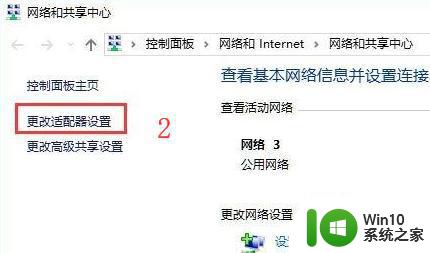
3、在新出现的页面中,点WLAN,选择“诊断”,进入到下一步。
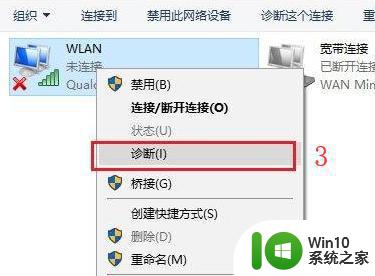
4、电脑随后会自动进行问题的检查等,随后用户们根据所检查出的问题进行处理,即可解决问题。
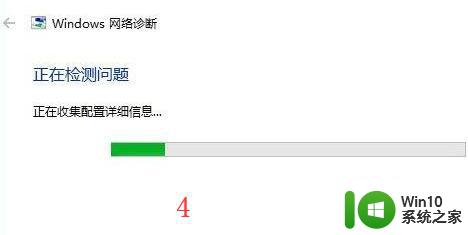
上述给大家讲解的就是无线适配器或访问点有问题的详细解决方法,有碰到一样情况的话,学习上述方法来解决吧。
电脑显示无线适配器或访问点有问题解决教程 无线适配器或访问点有问题怎么处理相关教程
- 适配器遇到与驱动程序或未修复硬件相关的问题 适配器驱动程序问题解决
- 电脑的无线网络适配器消失怎么办 如何解决无线网络适配器丢失的问题
- 电脑连接无线网络出现有限的访问权限如何解决 电脑连接无线网络有限访问权限怎么办
- 如何解决笔记本电脑网络适配器未连接的问题 笔记本电脑网络适配器连接不上
- windowsapps无法访问的原因有哪些 如何解决windowsapps拒绝访问的问题
- 电脑无法访问U盘存储设备路径或文件怎么办 如何解决电脑无法读取U盘指定路径或文件的问题
- 电脑打开网址无法访问怎么办 解决电脑打开网址总是显示无法访问问题
- wlan适配器驱动出现问题 连不上网 WLAN适配器驱动程序出现错误的解决措施
- 有限的访问权限无线网络无法连接 解决连接无线网络时出现有限的访问权限的方法
- Xbox手柄无线适配器连接教程及设置方法 如何在Windows上使用Xbox手柄无线适配器
- wifi有限的访问权限怎么处理 无线网络有限的访问权限如何解决
- 笔计本电脑无线适配器怎么启动 笔计本电脑无线适配器如何打开
- U盘装机提示Error 15:File Not Found怎么解决 U盘装机Error 15怎么解决
- 无线网络手机能连上电脑连不上怎么办 无线网络手机连接电脑失败怎么解决
- 酷我音乐电脑版怎么取消边听歌变缓存 酷我音乐电脑版取消边听歌功能步骤
- 设置电脑ip提示出现了一个意外怎么解决 电脑IP设置出现意外怎么办
电脑教程推荐
- 1 w8系统运行程序提示msg:xxxx.exe–无法找到入口的解决方法 w8系统无法找到入口程序解决方法
- 2 雷电模拟器游戏中心打不开一直加载中怎么解决 雷电模拟器游戏中心无法打开怎么办
- 3 如何使用disk genius调整分区大小c盘 Disk Genius如何调整C盘分区大小
- 4 清除xp系统操作记录保护隐私安全的方法 如何清除Windows XP系统中的操作记录以保护隐私安全
- 5 u盘需要提供管理员权限才能复制到文件夹怎么办 u盘复制文件夹需要管理员权限
- 6 华硕P8H61-M PLUS主板bios设置u盘启动的步骤图解 华硕P8H61-M PLUS主板bios设置u盘启动方法步骤图解
- 7 无法打开这个应用请与你的系统管理员联系怎么办 应用打不开怎么处理
- 8 华擎主板设置bios的方法 华擎主板bios设置教程
- 9 笔记本无法正常启动您的电脑oxc0000001修复方法 笔记本电脑启动错误oxc0000001解决方法
- 10 U盘盘符不显示时打开U盘的技巧 U盘插入电脑后没反应怎么办
win10系统推荐
- 1 萝卜家园ghost win10 32位安装稳定版下载v2023.12
- 2 电脑公司ghost win10 64位专业免激活版v2023.12
- 3 番茄家园ghost win10 32位旗舰破解版v2023.12
- 4 索尼笔记本ghost win10 64位原版正式版v2023.12
- 5 系统之家ghost win10 64位u盘家庭版v2023.12
- 6 电脑公司ghost win10 64位官方破解版v2023.12
- 7 系统之家windows10 64位原版安装版v2023.12
- 8 深度技术ghost win10 64位极速稳定版v2023.12
- 9 雨林木风ghost win10 64位专业旗舰版v2023.12
- 10 电脑公司ghost win10 32位正式装机版v2023.12